Pas het WhatsApp-meldingsgeluid aan voor specifieke contactpersonen en groepen


Ben je het zat om bij elke WhatsApp-chat hetzelfde oude meldingsgeluid te horen? Met een paar eenvoudige stappen kun je WhatsApp-meldingsgeluiden aanpassen voor specifieke contacten en groepen, en zo een persoonlijk tintje toevoegen aan je berichten. Deze gids laat zien hoe je het WhatsApp-meldingsgeluid kunt aanpassen voor specifieke contacten en groepen op de mobiele WhatsApp-app en het WhatsApp-webplatform.
Hoe u een aangepast WhatsApp-meldingsgeluid voor individuele contacten instelt
U kunt uw WhatsApp- ervaring personaliseren door aangepaste meldingsgeluiden voor verschillende chats in te stellen, rechtstreeks vanuit uw mobiele WhatsApp-app of webplatform op uw desktop.
WhatsApp mobiele app
Start de WhatsApp-applicatie op je mobiele telefoon. Open de chat waarin je het notificatiegeluid wilt aanpassen.
Tik op de contactnaam bovenaan het scherm en selecteer de optie Meldingen .
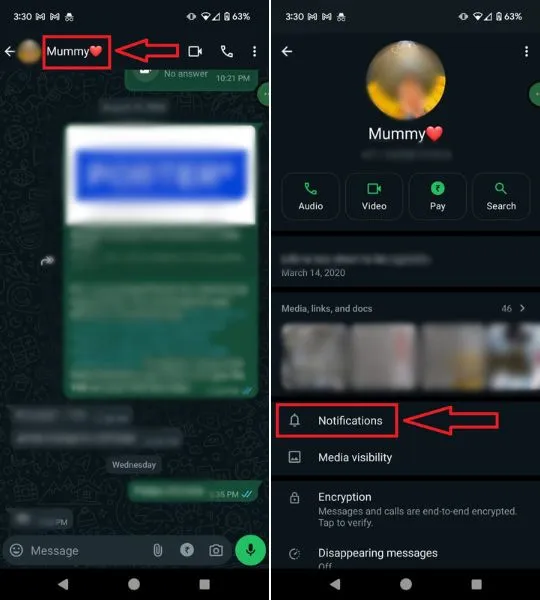
Tik op de optie Meldingstoon om het geluid te wijzigen. U ziet de verschillende opties/apps om het geluid te selecteren. Kies de app met het nieuwe meldingsgeluid. Selecteer het geluid en klik op Opslaan om het voor die specifieke chat te wijzigen.
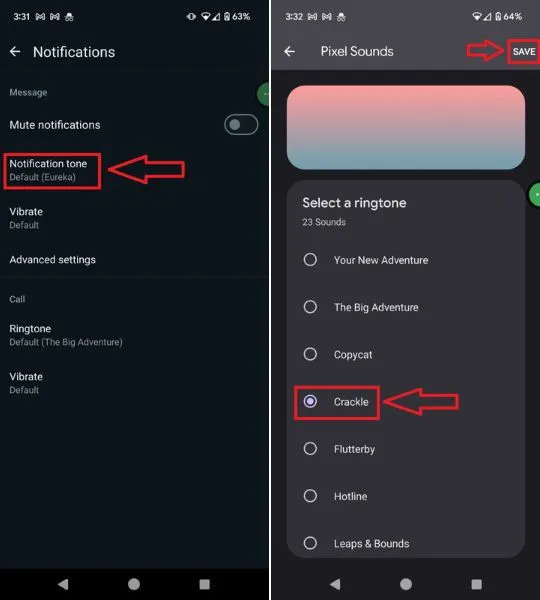
WhatsApp-web
WhatsApp-gebruikers kunnen het platform op hun computers benaderen via WhatsApp Web op een webbrowser of de webapplicatie. Als u een aangepaste WhatsApp-meldingstoon wilt instellen voor een individueel contact op WhatsApp Web, gebruikt u de WhatsApp Web-applicatie.
Open de WhatsApp-webapplicatie, ga naar de specifieke chat om het meldingsgeluid aan te passen en klik vervolgens op de contactnaam bovenaan het scherm.
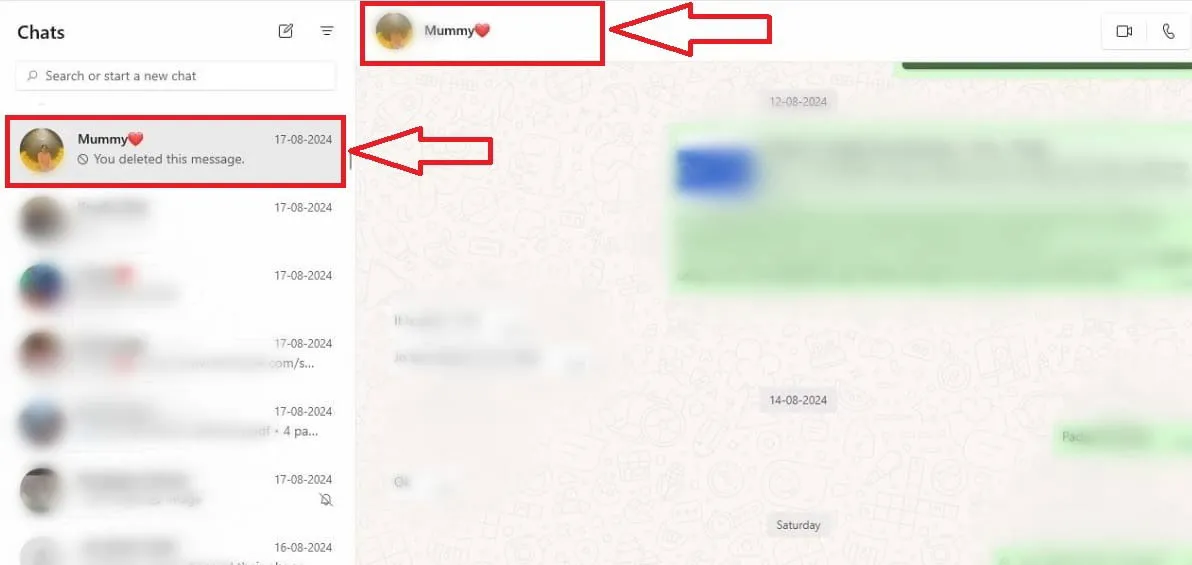
Tik op de optie Overzicht als deze niet standaard is geselecteerd. Zoek de optie Meldingstoon . Gebruik het vervolgkeuzemenu om de toon te selecteren die u als meldingsgeluid wilt.
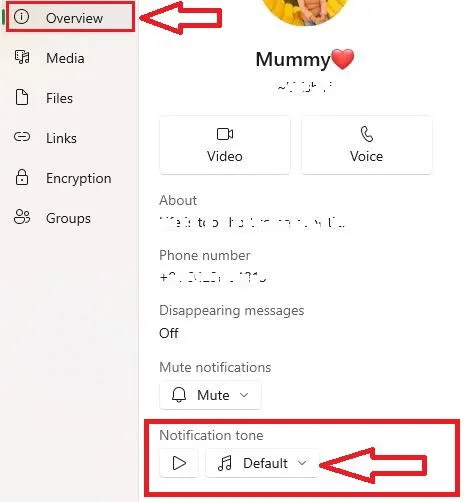
Hoe u het WhatsApp-meldingsgeluid voor specifieke groepen kunt aanpassen
WhatsApp biedt je ook de mogelijkheid om notificatiegeluiden voor groepschats aan te passen. In plaats van hetzelfde geluid voor elke groep te gebruiken, kun je unieke meldingen instellen voor specifieke WhatsApp-groepschats op zowel je mobiele app als het webplatform.
WhatsApp mobiele app
Ga naar de WhatsApp-applicatie op je mobiele telefoon. Tik om de groepschat te openen waarin je het meldingsgeluid wilt aanpassen.
Zodra u de groepschat opent, klikt u op de optie tik hier voor groepsinfo boven aan het scherm onder de groepsnaam. Als u tik hier voor groepsinfo niet ziet , tikt u gewoon op de groepsnaam.
Hiermee kunt u de groepsgerelateerde informatie zien. Tik op de optie Meldingen onder het tabblad Media.
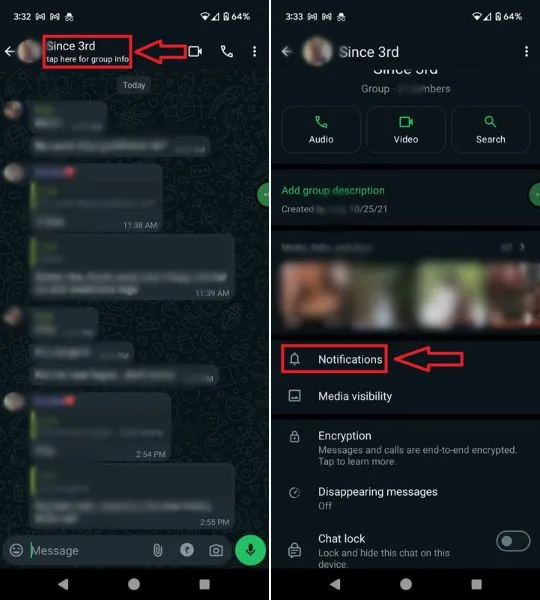
Met de optie Meldingen wordt het huidige meldingsgeluid voor de groepschat weergegeven.
Zoek de optie Meldingstoon en tik erop om de toon te wijzigen. Selecteer het nieuwe geluid en klik op Opslaan om de groeps-chatmeldingstoon in te stellen.
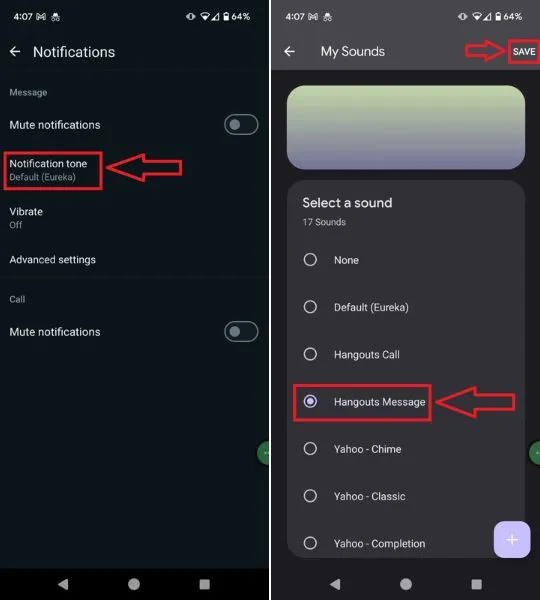
WhatsApp-web
Als u een aangepast WhatsApp-meldingsgeluid voor specifieke groepen op WhatsApp Web wilt instellen, opent u WhatsApp Web via de WhatsApp Web-applicatie.
Start de WhatsApp-webapplicatie. Open de groepschat waarvan u het meldingsgeluid wilt aanpassen. Tik op de groepsnaam in de bovenste balk van het scherm, waar u ook de namen van de groepsleden kunt zien.
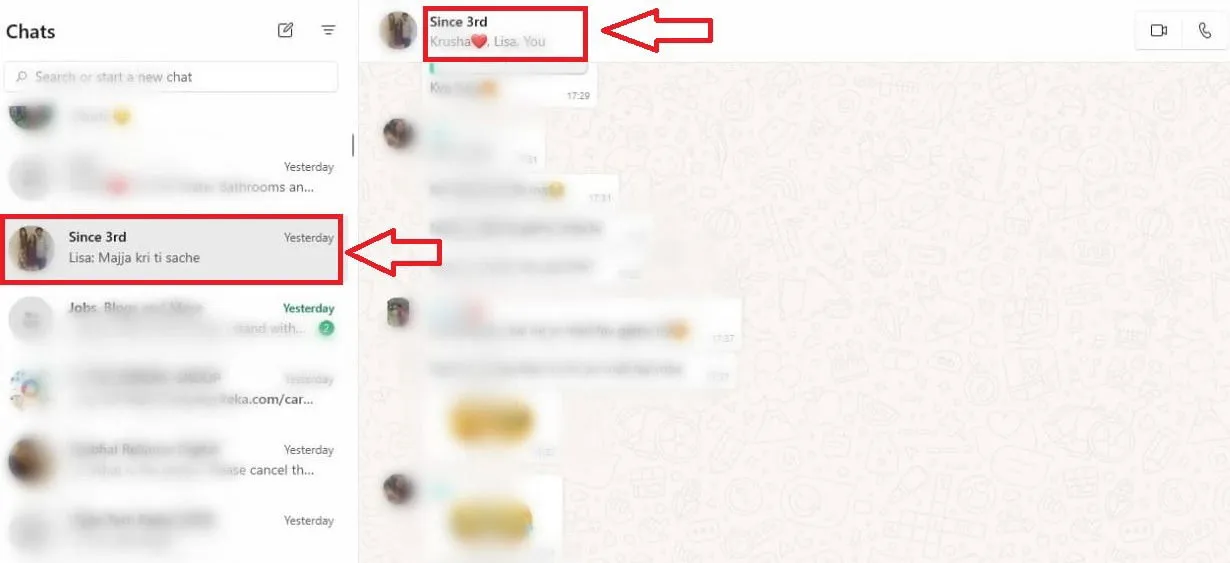
U ziet de WhatsApp-groepsinformatie op het scherm. Selecteer de optie Overzicht als deze niet standaard is geselecteerd.
Zoek de optie Meldingstoon . Selecteer in de vervolgkeuzelijst de toon die u wilt instellen als meldingsgeluid voor die groep.
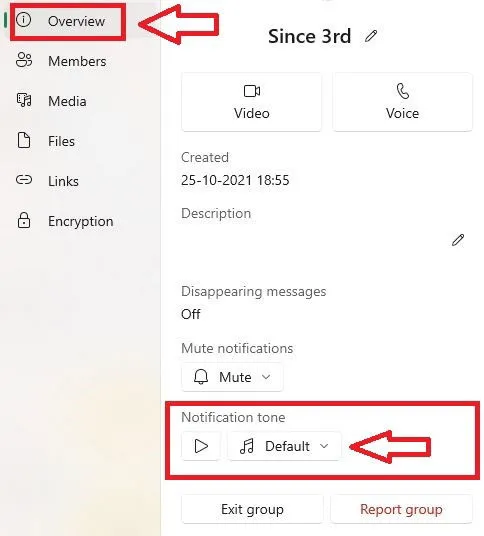
Het aanpassen van het WhatsApp-meldingsgeluid verbetert de gebruikerservaring. Om uw WhatsApp-chatervaring creatiever te maken, leert u hoe u tekst in WhatsApp-chats opmaakt en berichten in WhatsApp-chats en -groepen doorzoekt.
Afbeelding tegoed: Pixabay . Alle screenshots door Yash Patel.



Geef een reactie